Az Android okostelefonokra előre telepített alkalmazások – a Samsung okostelefonok kivételével – néha elég bosszantóak lehetnek. Nem nyújtanak sok hasznosságot az Ön számára, és tárhelyet foglalnak el. Az ilyen típusú alkalmazások szleng kifejezése a következő bloatware; szükségtelen előre telepített funkciók, amelyek túl sok memóriát és RAM-ot használnak.
Ezek az előre telepített alkalmazások ráadásul gyorsabban kiszáríthatják a telefon akkumulátorát. Arról nem is beszélve, hogy el fogják venni az adatforgalmat a frissítésekért és hasonlókért. Szóval, hogyan kezeled ezt a kellemetlenséget?
Általában két módszer alkalmazható az alkalmazások elhagyására: az egyszerű és kockázatmentes módszer vagy a radikálisabb, hatékonyabb, de kockázatos módszer. Nézzük először az egyszerűt.
Tiltsa le a Samsung előre telepített alkalmazásait.
A következő módszer a Samsung okostelefonjaira vonatkozik. Más telefonmárkák továbbra is követhetik ugyanezt az irányelvet.
- Nyissa meg a App Drawer
- Tartsa lenyomva bármelyik alkalmazást amelyet le szeretne tiltani, majd érintse meg letiltása amikor az ablak felugrik (a lehetőség, hogy eltávolítás általában elérhető a letöltött alkalmazásokhoz, de nem az előre telepített alkalmazásokhoz).

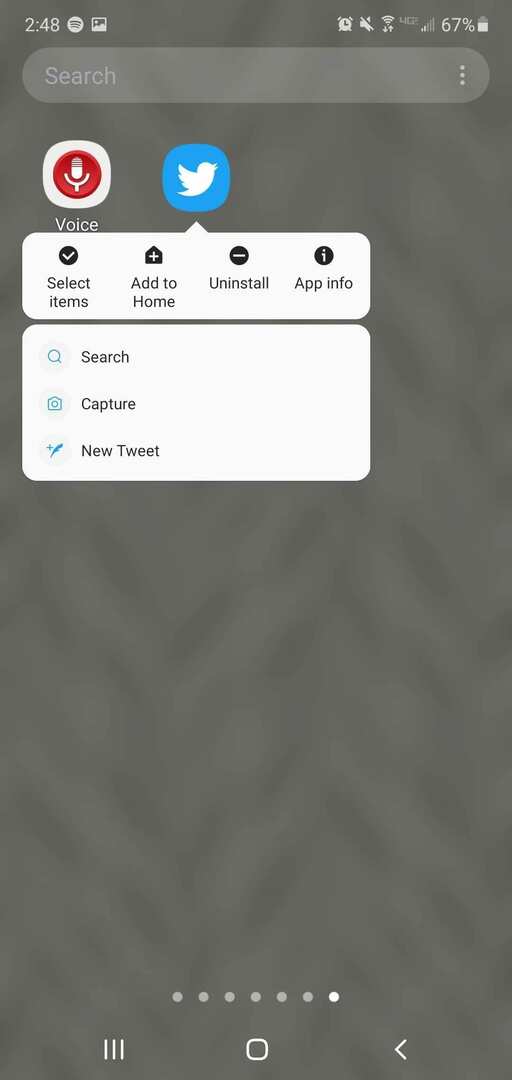
Így a letiltott alkalmazások többé nem futnak a háttérben, felszabadítva a RAM-ot. Az alkalmazások valójában nem „tűnnek el” a telefonról, továbbra is telepítve vannak a memóriájában. Ha bármi történik, ami megzavarhatja a rendszert, ismét engedélyezheti az alkalmazásokat.
Ha teljesen el szeretné távolítani az összes bloatware-t, kövesse az alábbi eljárásokat. Vegye figyelembe, hogy ez a megközelítés érvénytelenítheti a garanciát, és károsíthatja a telefonrendszert, ha helytelenül alkalmazzák. Óvatosan haladjon tovább.
Rootolja meg okostelefonját.
A rootolás teljes hozzáférést biztosít az okostelefon rendszerében található összes fájlhoz. Ez akkor szükséges, ha bármilyen előre telepített alkalmazást törölni szeretne. Ha a felhasználó úgy dönt, hogy rootolja a telefonját, ez azt jelenti, hogy felhasználói jogosultságai megnövekednek, így bármilyen fájlt szerkeszthet, sőt, akár véletlenül is törölhet nagyon fontos rendszerfájlokat. Ez az oka annak, hogy az okostelefonok alapértelmezés szerint nincsenek rootolva.
A telefongyártók nem javítják ki a rootolt okostelefonok sérüléseit, még akkor sem, ha az még garanciális, mivel ez a felhasználó hibája, nem ők. Gyakran azzal fenyegetőznek, hogy érvénytelenítik a garanciákat, ha a felhasználó rootolni merészeli telefonját.
Csak akkor rootolja a telefont, ha tudja, mit csinál. Ha továbbra is fel akarja vállalni a felelősséget tetteiért, kövesse ezt a lépést.
- Töltse le az egykattintásos gyökéreszközöket mint például KingoRoot vagy OneClickRoot okostelefonjáról, és telepítse.
- Indítsa el az alkalmazást, és indítsa el a rootolást.
- Várja meg, amíg az eredmény képernyő jelzi, hogy a rootolás sikeres volt-e vagy sikertelen.
Miután rootoltad telefonját, továbbléphetünk a következő folyamatra.
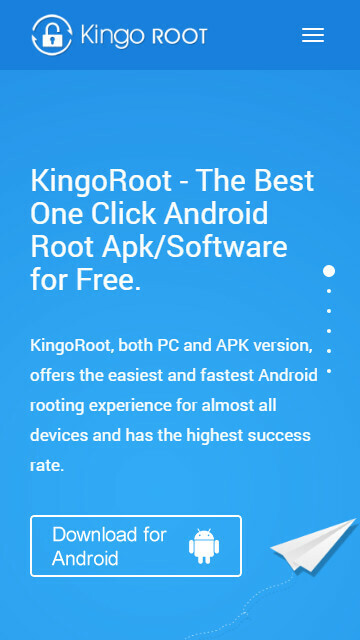
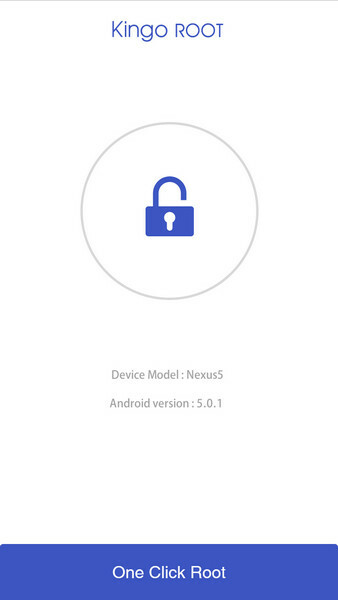
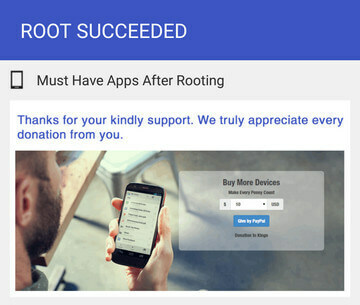
Távolítsa el az előre telepített alkalmazásokat a System App Remover segítségével
Rendszeralkalmazás-eltávolító az egyik legjobb Uninstaller alkalmazás. Ez az ingyenes alkalmazásmenü felsorolja azokat az alkalmazásokat – akár letöltött, akár előre telepített –, amelyeket biztonságosan eltávolíthat a rendszeréből anélkül, hogy feltétlenül károsítaná azt. Ez a funkció nagyon hasznos, különösen azok számára, akik nem ismerik az Android rendszereket.
- Töltse le és indítsa el az alkalmazást.
- Add root jogosultság hogy a System App Remover törölje az előre telepített alkalmazást.
- Menjen előre, és távolítsa el a kívánt alkalmazást. A System App Remover automatikus biztonsági mentést biztosít arra az esetre, ha véletlenül eltávolítana valamit.
Vannak más alkalmazások is, amelyeket használhat, mint pl Titanium Backup amely szintén számos funkciót kínál.